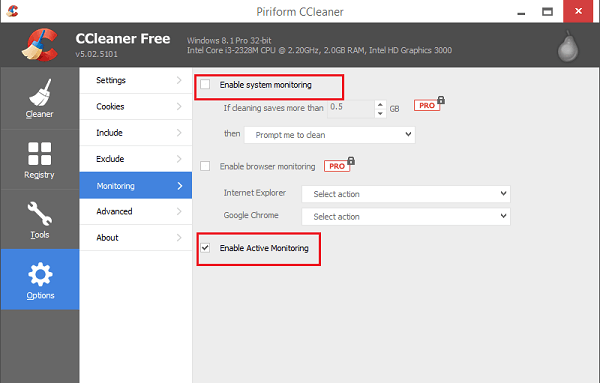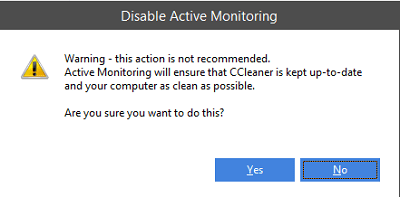
CCleaner tiene la reputación de ser una de las mejores herramientas de limpieza de archivos temporales de Windows. Le ayuda a liberar espacio eliminando automáticamente los archivos no deseados generados por los programas de Windows y otros programas de terceros. También limpia los rastros de sus actividades en línea, como Internet. Mientras lo hace, sin embargo, le regaña al sistema con un problema – frecuentemente muestra Alertas de monitorización del sistema y activa popups .
UPDATE : La última versión de CCleaner v 5.47 Portable elimina estas ventanas emergentes. Sin embargo, puede echar un vistazo a estos ajustes:
- En Opciones > Configuración, desmarcar Informarme de las actualizaciones de CCleaner .
- En Opciones > Privacidad, desmarque Ayude a mejorar CCleaner enviando datos de uso anónimos .
Por lo general, la ventana emergente de alertas de CCleaner aparece debido a la función de monitorización activa activada, que se ejecuta silenciosamente en segundo plano y muestra los mensajes de alerta cuando el tamaño de los archivos no deseados supera los 500 MB. Este problema persistente se puede resolver simplemente aumentando el límite predeterminado de 500 MB a 2 GB o más. Pero hay un problema, la opción de cambiar el límite sólo está disponible en las ediciones CCleaner Professional y CCleaner Professional Plus.
No obstante, los usuarios que tengan CCleaner Free instalado y deseen resolver este problema de molestias pueden hacerlo a través de los pasos que se mencionan a continuación en la guía.
Desactivar la ventana emergente de alerta de CCleaner
Primero, abra la ventana de CCleaner. Una vez allí, haga clic en el icono Opciones que se encuentra en el panel izquierdo de la ventana y cambie a la ficha Monitorización.
A continuación, en la parte derecha de la pestaña Monitorización, simplemente desmarque las dos opciones siguientes.
- Habilitar la monitorización del sistema
- Habilitar la monitorización activa.
La opción System Monitoring supervisará su PC y detectará si se beneficiará de una limpieza. Active Monitoring permite a CCleaner Free monitorizar su instalación en segundo plano, para cualquier actualización o nueva versión, por lo que no tiene que preocuparse de mantenerse al día.
Una vez que desactive estas opciones, aparecerá un cuadro de diálogo de confirmación en la pantalla de su ordenador. Presione el botón Sí.
¡Eso es todo! CCleaner dejará de molestarte con la ventana emergente de Alerta.
Una vez que apague el sistema de monitoreo activo, notará que no sólo la ventana emergente de Alerta de CCleaner deja de aparecer a intervalos regulares, sino que incluso el icono de CCleaner desaparece del área de la bandeja del sistema. Esto no debería suponer ningún problema para un usuario, ya que siempre se puede ejecutar manualmente CCleaner y escanear el sistema para limpiar los archivos basura.
Contenido Relacionado
[pt_view id=»1047b4eroy»]